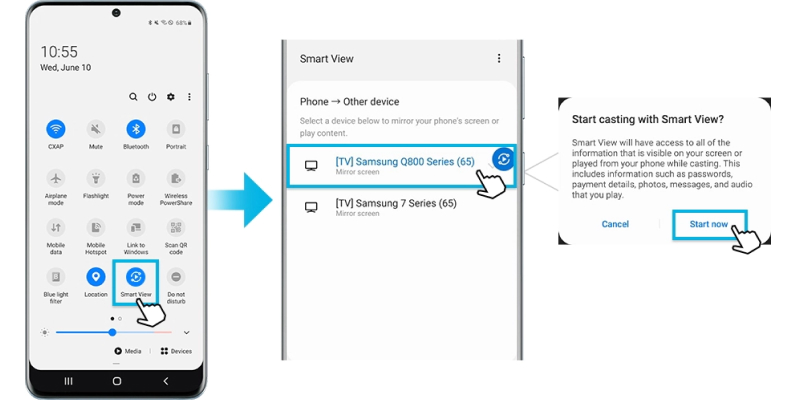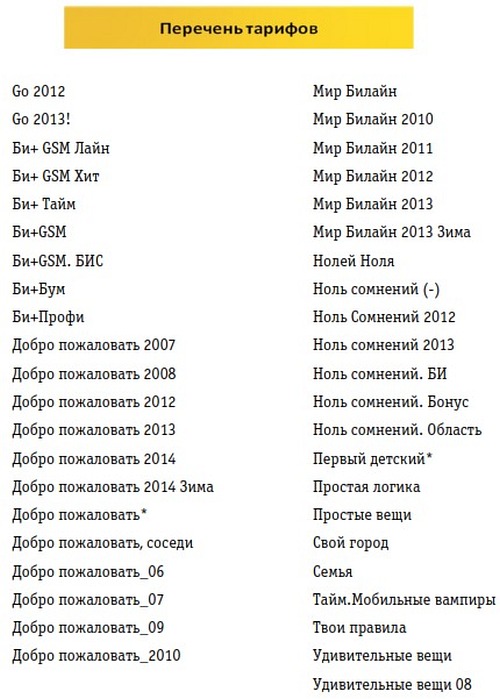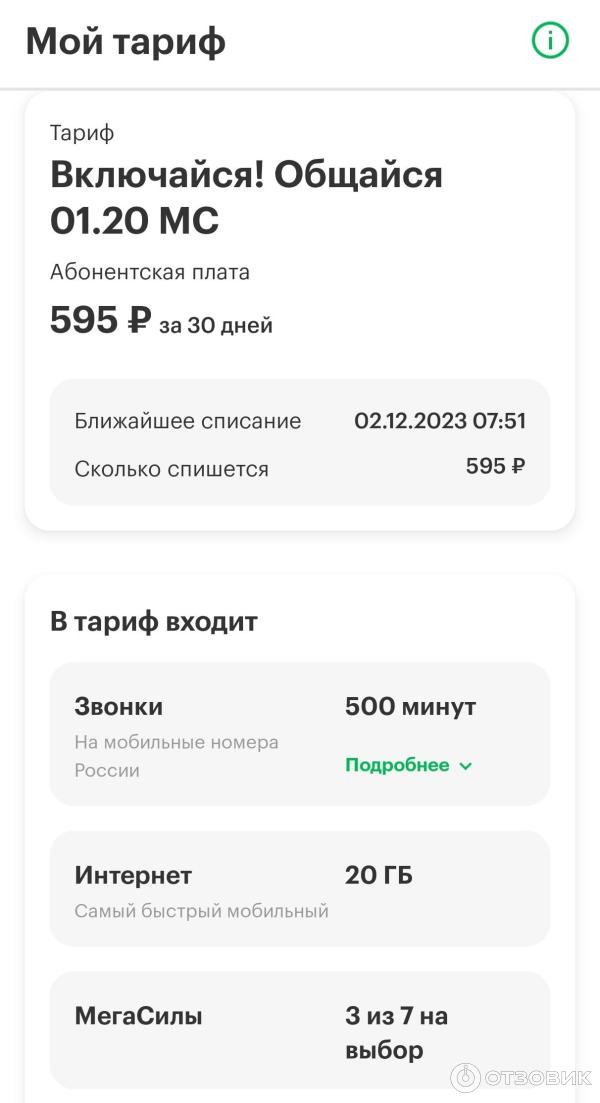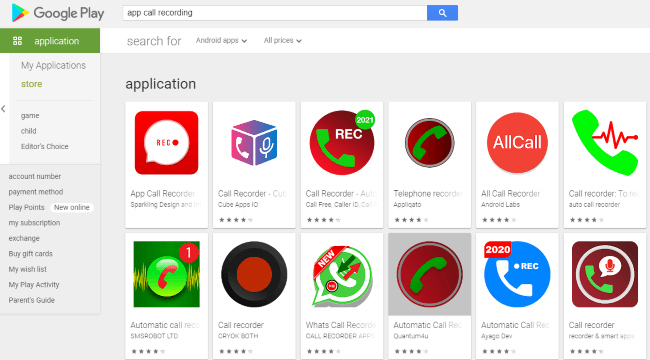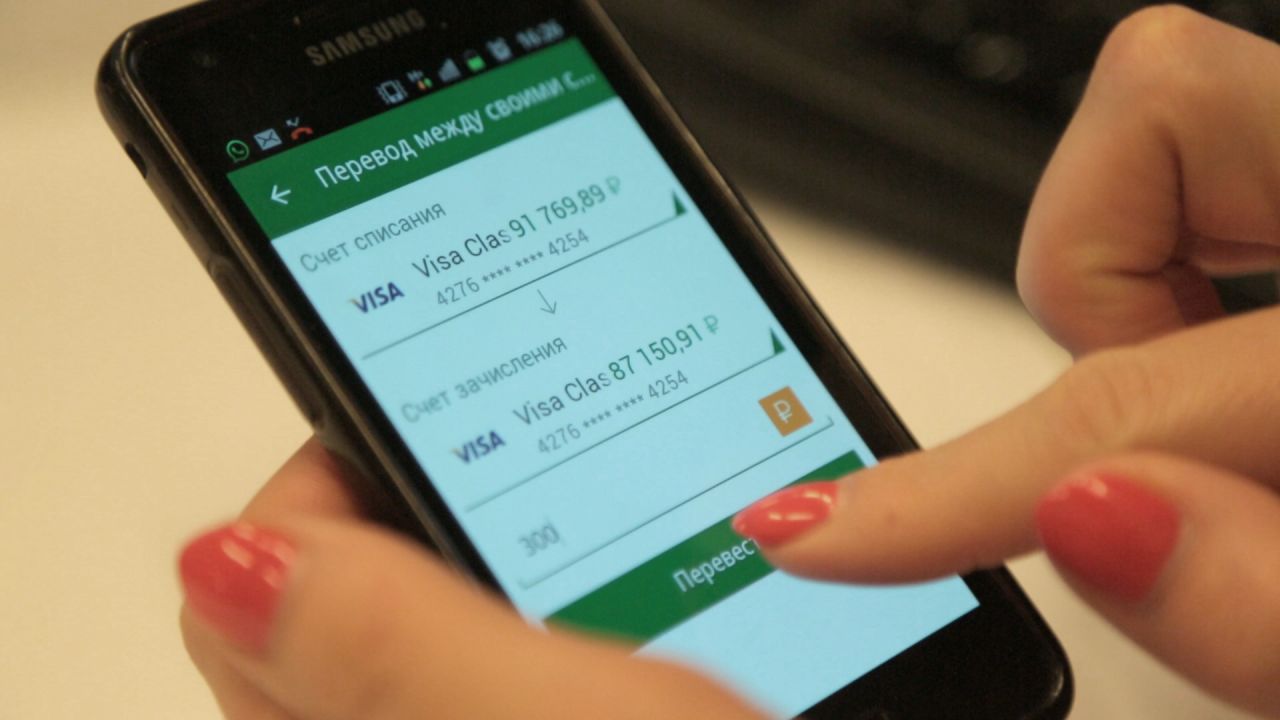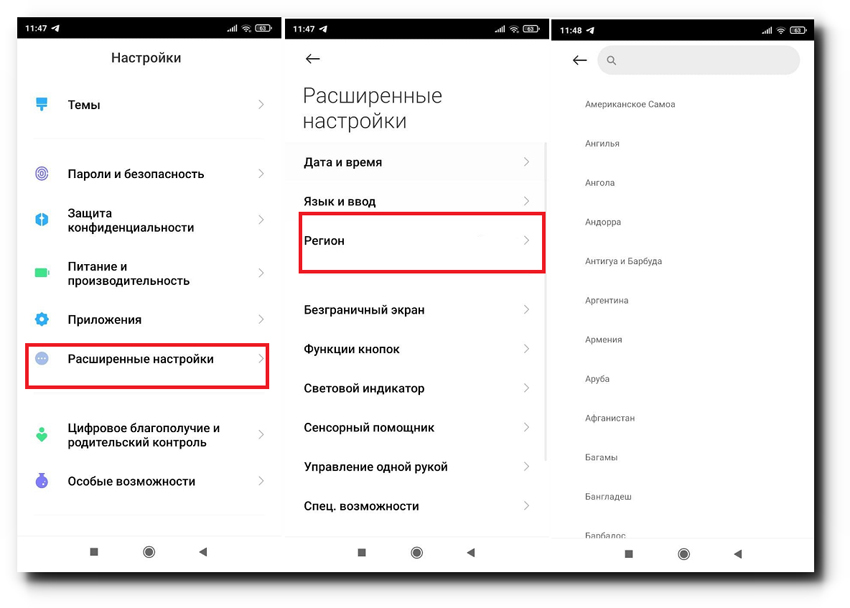Современные смартфоны на базе Android предлагают множество удобных функций, одной из которых является возможность подключения к телевизору. Это отличное решение, если вы хотите насладиться большим экраном для просмотра фотографий, видео или игр. В данной инструкции мы расскажем вам, как подключить ваш Android-смартфон к телевизору в несколько шагов.
Первый способ — подключение с помощью HDMI-кабеля. Этот метод подойдёт для большинства смартфонов и телевизоров. В первую очередь, убедитесь, что ваш телевизор поддерживает HDMI-подключение. Во-вторых, вам понадобится HDMI-кабель, который можно приобрести в любом магазине электроники. Подключите один конец кабеля к порту HDMI на телевизоре, а другой – к порту HDMI на вашем смартфоне. Включите телевизор и выберите нужный порт настройками телевизора. Теперь изображение, находящееся на экране вашего смартфона, будет отображаться на большом экране телевизора.
Второй способ — беспроводное подключение с помощью технологии DLNA. Этот способ подходит для тех телевизоров, которые поддерживают данную технологию. Чтобы подключиться, вам необходимо установить на свой смартфон соответствующий сервис или приложение, например, Kodi или BubbleUPnP. Затем вам нужно включить DLNA на телевизоре и настроить смартфон таким образом, чтобы он стал виден на экране телевизора. В результате вы сможете легко передавать контент, такой как фотографии или видео, на экран телевизора без использования проводов.
Третий способ — подключение с помощью технологии Mirroring. Этот метод позволяет напрямую транслировать изображение с экрана смартфона на большой экран телевизора. Для этого у вас должен быть телевизор, поддерживающий технологию Miracast или Chromecast, а также смартфон с операционной системой Android. Процесс подключения достаточно прост — включите Mirroring на телевизоре, затем в настройках смартфона выберите опцию «Проекция экрана», после чего выберите нужный телевизор из списка устройств. Теперь всё, что отображается на экране вашего смартфона, также будет отображаться на телевизоре.
Вне зависимости от выбранного способа подключения, у вас есть множество методов и опций для настройки и управления контентом, который вы хотите отобразить на большом экране. Теперь вы знаете, как подключить ваш Android-смартфон к телевизору и наслаждаться качественной трансляцией и просмотром различного контента, будь то фотографии, игры или видео.
- Шаг 1: Проверьте доступные порты
- Найдите HDMI-порт на вашем телевизоре
- Убедитесь, что ваш Android-смартфон поддерживает функцию HDMI
- Шаг 2: Подключите смартфон к телевизору
- Используйте HDMI-кабель для подключения
- Установите входной источник на телевизоре
- Видео:
- КАК ПОДКЛЮЧИТЬ ТЕЛЕФОН К ТЕЛЕВИЗОРУ С ПОМОЩЬЮ MIRACAST
Шаг 1: Проверьте доступные порты
Перед подключением Android-смартфона к телевизору, вам необходимо проверить наличие доступных портов на вашем телевизоре. Существует несколько способов подключения, в зависимости от модели телевизора и смартфона.
Один из самых распространенных способов подключения — использование HDMI-кабеля. HDMI-порт обычно есть на большинстве современных телевизоров и смартфонов. Этот метод подключения позволяет передавать изображение с экрана смартфона на телевизор в полном разрешении (Full HD).
Для этого вам понадобится HDMI-кабель, который нужно напрямую подключить к порту HDMI на телевизоре и к соответствующему порту на вашем Android-смартфоне. После того как подключили кабель, включите телевизор и выберите нужный HDMI-порт с помощью пульта дистанционного управления.
Если ваш телевизор или смартфон не поддерживает HDMI-подключение, вы можете воспользоваться другими методами. Один из таких способов — подключение через DLNA (технология, позволяющая воспроизводить контент с одного устройства на другом). Для этого нужно убедиться, что ваш телевизор и смартфон поддерживают эту технологию.
Если ваш телевизор поддерживает DLNA, то в настройках телевизора найдите пункт «DLNA» или «Media Server». Включите эту опцию. На Android-смартфоне в настройках выберите «Беспроводные настройки», затем «DLNA». После этого выберите нужный телевизор из списка устройств и включите трансляцию контента на телевизоре.
Если у вас телевизор Xiaomi, то у него есть свой метод подключения — функция «Wireless Display». Чтобы воспользоваться этой функцией, вам необходимо включить ее как на телевизоре, так и на смартфоне. На телевизоре найдите настройки и выберите «Wireless Display». На Android-смартфоне зайдите в настройки и выберите пункт «Экран». В правом верхнем углу экрана найдите иконку с тремя точками, выберите «Wireless Display». После этого выберите нужный телевизор и подключитесь к нему.
Таким образом, в зависимости от вашего телевизора и смартфона, вы можете выбрать один из четырех способов подключения: HDMI-кабель, DLNA, функцию «Wireless Display» или мирроринг (полное копирование экрана смартфона на телевизор).
| Метод подключения | Телевизоры, поддерживаемые методом | Android-смартфоны, поддерживаемые методом |
|---|---|---|
| HDMI-кабель | Все телевизоры с HDMI-портом | Все Android-смартфоны с HDMI-портом (обычно находится в разъеме USB Type-C) |
| DLNA | Многие современные телевизоры | Многие Android-смартфоны |
| Wireless Display (для телевизоров Xiaomi) | Xiaomi телевизоры | Xiaomi смартфоны |
| Мирроринг | Многие современные телевизоры | Многие Android-смартфоны |
Найдите HDMI-порт на вашем телевизоре
Для подключения Android-смартфона к телевизору вам потребуется HDMI-порт. Поиск порта не составит труда, поскольку у большинства телевизоров он находится на задней или боковой панели. Обычно он обозначен лейблом «HDMI».
Включите телевизор и подключите HDMI-кабель к порту. Хорошим решением будет использование полноразмерного HDMI-кабеля, поскольку он обеспечит наилучшее качество изображения и звука. Если ваш смартфон поддерживает только микро или мини HDMI, вам понадобится соответствующий переходник.
Следующим шагом настройте вход HDMI на вашем телевизоре. Выберите вход HDMI, используя пульт телевизора или кнопку на передней панели. Обычно на экране телевизора отображается четырехзначный номер или название, соответствующее выбранному HDMI-порту.
После этого включите ваш Android-смартфон. Для трансляции экрана смартфона на телевизоре есть несколько способов:
- Способ 1: Используйте функцию Mirroring (зеркалирование) или Screen Mirroring на вашем смартфоне. Часто это можно найти в настройках или опциях экрана. Включите Mirroring и выберите свой телевизор в списке доступных устройств.
- Способ 2: Используйте технологию DLNA (Digital Living Network Alliance) для трансляции мультимедийного контента с вашего смартфона на телевизор. Если ваш телевизор поддерживает DLNA, найдите эту опцию в настройках и выберите ваш телевизор для подключения.
- Способ 3: Если у вас есть устройство Xiaomi, вы можете использовать функцию проектирования экрана, называемую Xiaomi Screen Direct. Это позволяет вам подключить свой смартфон к телевизору напрямую без использования Wi-Fi. Включите функцию в настройках экрана и выберите ваш телевизор в списке доступных устройств.
- Способ 4: Если у вас есть устройство с установленным Kodi (медиаплеером), вы можете использовать его для трансляции содержимого на телевизор. Установите Kodi на свой смартфон, откройте приложение, выберите контент для трансляции, а затем выберите ваш телевизор в списке доступных устройств.
После выбора одного из способов подключения и настройки вашего смартфона, изображения с экрана должны отобразиться на телевизоре. Настройка может немного зависеть от устройства и операционной системы Android, поэтому приведенные шаги могут отличаться.
Убедитесь, что ваш Android-смартфон поддерживает функцию HDMI
Прежде чем подключать ваш Android-смартфон к телевизору, убедитесь, что ваш смартфон поддерживает функцию HDMI. Некоторые смартфоны Android имеют встроенный разъем HDMI, который позволяет подключать их напрямую к телевизорам или другим устройствам с поддержкой HDMI, таким как мониторы. Эта функция полезна для трансляции контента с вашего смартфона на большом экране телевизора или монитора.
Если у вас нет встроенного разъема HDMI на вашем смартфоне, вы все еще можете подключить его к телевизору с помощью других методов, таких как подключение через DLNA или использование технологии мобильного зеркалирования экрана (screen mirroring), которая доступна на некоторых моделях смартфонов Android.
DLNA (Digital Living Network Alliance) позволяет передавать контент между различными устройствами в вашей локальной сети, такими как телевизоры, смартфоны или компьютеры. Вы можете настроить DLNA на телевизоре и смартфоне, чтобы передавать фотографии, видео и другой контент с вашего смартфона на телевизор.
Многие смартфоны Android также поддерживают технологию мобильного зеркалирования экрана. Это позволяет отображать содержимое экрана вашего смартфона на телевизоре без использования дополнительных устройств. Для этого вам понадобится подключение Wi-Fi и настроить соответствующую опцию на телевизоре.
Если ваш смартфон не поддерживает ни HDMI, ни DLNA, ни мобильное зеркалирование экрана, можно использовать HDMI-адаптер или HDMI-кабель для подключения вашего смартфона к телевизору. Просто выберите HDMI-кабель с соответствующим разъемом для вашего смартфона и телевизора.
Внимание: некоторые модели смартфонов, такие как Xiaomi, могут использовать четырехзначный код при подключении к телевизору через HDMI. Если у вас есть смартфон такого бренда, вам может потребоваться найти и ввести этот код на телевизоре для успешного подключения.
Шаг 2: Подключите смартфон к телевизору
Для подключения Android-смартфона к телевизору существует несколько методов, в зависимости от технологии, поддерживаемой вашими устройствами.
1. Если ваш телевизор поддерживает технологию DLNA, можно включить трансляцию контента на экране смартфона напрямую на экран телевизора. В настройках смартфона выбираем опцию «Трансляция экрана» или «DLNA». Выбираем нужный телевизор из списка доступных устройств и подключаемся.
2. Если у вас есть HDMI-кабель, можно подключить телефон напрямую к телевизору. Вставьте HDMI-кабель в разъём HDMI на телевизоре и в разъём HDMI на смартфоне (расположение разъёма может отличаться в зависимости от модели). После этого в настройках телевизора выбираем режим «HDMI» и на экране телевизора будут отображаться изображения с экрана смартфона.
3. Если ваш телевизор поддерживает технологию Miracast или Wi-Fi Direct, можно подключить смартфон к телевизору посредством беспроводного соединения. В настройках телефона выбираем опцию «Беспроводная трансляция» или «Wi-Fi Direct». Затем на телевизоре выбираем режим «Приём» или «Miracast», и ваш смартфон автоматически подключится к телевизору.
4. Если у вас есть умная приставка, такая как Xiaomi Mi Box или другие аналогичные устройства, можно подключить смартфон к телевизору через такую приставку. На телевизоре выбираем нужный источник сигнала, а на смартфоне устанавливаем приложение Kodi или аналогичное, которое позволит транслировать фотографии и видео с экрана телефона на телевизор.
После того, как вы подключили свой Android-смартфон к телевизору, можно насладиться просмотром фото и видео на большом экране, используя все возможности вашего телевизора.
Используйте HDMI-кабель для подключения
1. Включите ваш телевизор и найдите нужный HDMI-вход. Обычно HDMI-порты находятся на задней или боковой панели телевизора.
2. Подключите HDMI-кабель к HDMI-порту телевизора. Обратите внимание на номер порта (обычно четырехзначный), в который вы подключили кабель.
3. Возьмите другой конец HDMI-кабеля и подключите его к порту micro-HDMI или USB-C на вашем смартфоне. Универсальный порт USB Type-C можно использовать для подключения к HDMI с помощью переходника.
4. Если ваш смартфон работает под управлением Android 7.0 и выше, то настройте режим экрана вашего смартфона. Сделать это можно в Настройках → Экран или Дисплей → Режим экрана. В этом разделе вы сможете выбрать нужный режим работы: расширенный экран, зеркальное отображение или только на телевизоре.
5. Если у вас смартфон Xiaomi, вы можете включить функцию «Wireless Display» или «Wi-Fi Display» в настройках экрана. Эта опция позволяет подключиться к ТВ без использования HDMI-кабеля.
6. Теперь перейдите к телевизору и включите его. Убедитесь, что вход HDMI, к которому вы подключили смартфон, выбран на телевизоре (обычно в меню входов или источников сигнала).
7. На экране телевизора вы должны увидеть изображение с вашего смартфона. Если нет, проверьте настройки входа HDMI или перезапустите телевизор и смартфон.
Теперь вы сможете обмениваться фотографиями и контентом с вашего смартфона на большом экране телевизора с помощью HDMI-кабеля. Этот способ обеспечивает высококачественное отображение и поддерживается на большинстве смартфонов и телевизоров.
Установите входной источник на телевизоре
Перед тем, как подключить ваш Android-смартфон к телевизору, нужно установить правильный входной источник на телевизоре, чтобы транслировать изображение с вашего устройства.
Шаги для установки входного источника на телевизоре могут немного отличаться в зависимости от модели телевизора, но обычно вы найдете нужный пункт в меню настроек вашего телевизора.
- Включите телевизор и нажмите кнопку «Меню» на пульте дистанционного управления.
- Выберите опцию «Вход» или «Источник», чтобы открыть список доступных входов.
- С помощью кнопок навигации на пульте дистанционного управления выберите HDMI или AV-вход, в зависимости от того, какой метод подключения вы выбрали.
- Если в вашем телевизоре предусмотрена функция автоматического переключения на активный вход, то она может активироваться самостоятельно после подключения связки устройств.
Если вы используете HDMI-кабель для подключения, то выберите соответствующий HDMI-вход в списке. Некоторые телевизоры также могут иметь разные HDMI-порты с разными номерами, поэтому убедитесь, что вы выбрали правильный порт.
В случае использования функции DLNA или MiraCast, выберите соответствующую опцию из списка. Иногда она может называться «Монитор», «Настройки экрана» или «Безпроводное отображение».
После того, как вы выбрали нужный входной источник, можете переходить к следующему шагу подключения вашего Android-смартфона к телевизору.
Один из способов — это подключение смартфона к телевизору напрямую через HDMI-кабель. Этот метод подходит для большинства смартфонов и телевизоров, поддерживающих HDMI. Просто подключите один конец кабеля к HDMI-порту на задней или боковой панели телевизора, а другой конец — к HDMI-порту на вашем смартфоне. Затем включите телевизор и выберите вход HDMI, на котором вы подключили смартфон.
Если ваш телевизор не поддерживает HDMI, можно использовать другой способ — технологию DLNA. DLNA позволяет делиться контентом между устройствами в домашней сети, включая телевизоры и смартфоны. Чтобы настроить это, вам нужно установить приложение Kodi на свой смартфон и телевизор. После этого перейдите в настройки Kodi на обоих устройствах и выберите опции DLNA.
Если у вас есть телевизор Xiaomi, он может иметь свою собственную функцию подключения, называемую «Можно подключить». Включите эту функцию на телевизоре Xiaomi, а затем настройте соответствующий пункт на вашем Android-смартфоне.
Также существует способ подключения смартфона к телевизору без использования проводов — метод под названием «безпроводной мониторинг» или «безпроводное зеркалирование экрана». В зависимости от модели телевизора и смартфона, этот способ может иметь различные названия и настройки. На телевизоре выбираем опцию «безпроводной мониторинг» или «безпроводное зеркалирование», а затем выбираем нужный телевизор на экране смартфона.
Внимание: не все телевизоры и смартфоны поддерживают этот способ подключения, поэтому обязательно проверьте наличие такой возможности в настройках ваших устройств.